Столкнулся на днях с такой проблемой. На одной из машин отказалась работать сетевая версия 1С Предприятие . При подключении к базе, вываливалась следующая ошибка:
Хочу обратить внимание, что ошибка появилась на компьютере, на котором было 2 сетевые карты с 2мя разными сетями. Почему то сразу значения данному моменту не придал. Видимо, потому что монитор HASP обнаруживал данные ключи отлично, из-за чего искал проблему в 1С. В результате чего убил пол дня рабочего времени. Проблема действительно крылась в двух сетевых картах, а если сказать точнее, 2 разные сети, решение было в файле C:\Program Files\1cv81\bin\conf\nethasp.ini
Отключив сеть, в которой нет ключей HASP, после перезагрузки машины - 1С завелась.... Полез в гугл за решением данной проблемы. Поиск недолго заставил себя ждать, решение следующее:
Начну с маленького ликбеза:
1С:Предприятие 8 используется систему защиты с помощью аппаратных ключей HASP , скачать драйвер, программу мониторинга и службу HASP Loader можно на сайте http://www.aladdin-rd.ru/, а конкретно в разделе поддержки http://www.aladdin-rd.ru/support/downloads/hasp/.
Ключи защиты для 1С подразделяются на:
1. Однопользовательские (обязательно должны физически быть подключены к компьютеру, на котором запускается 1С)
модель HASP HL Basic (синего цвета ), данный ключ имеет маркировку H4 M1 ORGL8 , не имеет встроенной памяти и персонального ID, не хранит в себе никаких параметров и настроек. Поставляется продуктами имеющими лицензию на одно рабочее место.
Сетевой ключ HASP
2. Многопользовательские (ключ находится в сети, 1С может запускаться на любых компьютера в пределах локальной сети или домена)
Сетевые клиентские ключи включают серию (красного цвета ). Имеют внутреннюю память, в которой хранится количество лицензий, и уникальный ID. Существуют разновидности на 5, 10, 20, 50 и 100 пользователей. Имеет маркировку NETXX ORGL8 , где ХX - количество лицензий (например NET5 ORGL8 ). Существуют также ключи на 300 и 500 пользователей которые имеют маркировку NET250+ ORG8A и NET250+ ORG8B . Поставляются с продуктами имеющими лицензию на 5 рабочих мест, а также отдельно, в виде дополнительных клиентских лицензий.
Ключ для Сервера 1С
3. Серверные (обязательно должны физически быть подключены локально к компьютеру, на котором установлен и работает сервер агента 1С Предприятие)
Ключи для сервера 1С Предприятие бывают только локальные . 32-битная версия имеет ключ защиты HASP HL Pro (фиолетового цвета ), который имеет внутреннюю память и уникальный ID. Имеет маркировку ENSR8 , поставляется вместе с лицензией на сервер 1С Предприятие.
Для 64-битного сервера используется ключ HASP HL Max (зеленого цвета ) с внутренней памятью и уникальным ID. Имеет маркировку EN8SA и поддерживает также 32-битный сервер. Т.е. имея лицензию на 64-битный сервер можно, не меняя ключа, использовать 32-битную версию, но не наоборот.
Для работы однопользовательского и серверного ключа достаточно установить драйвер ключа защиты на локальной машине и вставить ключ защиты в локальный USB порт.
Для многопользовательского (сетевого) ключа защиты необходимо:
1. Установить драйвер ключа защиты на одну из машины в сети, которая будет являться сервером ключа - HASP4_driver_setup.zip
2. Установить сервер (службу) ключа защиты на эту же машину - HASP_LM_setup.zip
3. Вставить ключ защиты в сервер в USB порт
4. Установить 1С на клиентские машины
В общем случае, данных действий для работы 1С достаточно. В процессе запуска и дальнейшей работы 1С:Предприятие 8 на локальных машинах, система будет обращаться с помощью broadcast-запроса по порту 475 и искать ключ защиты. В случае не удачного поиска будет выдано сообщение „не обнаружен ключ защиты программы“ и работы 1С:Предприятие прервется.
Если вы столкнулись с сообщением „не обнаружен ключ защиты программы
“ необходимо проверить:
1. наличие ключа защиты в порту usb сервера ключа
2. проверить запущен ли сервер ключа на сервере (процесс с именем „Hasp loader“)
3. проверить командой telnet доступность сервера ключа с локальной машины по порту 475 (например: telnet 192.168.100.100 475)
Если все проверки прошли успешно, но ошибка осталась, переходим к более детальным настройкам. В папке установки 1С:Предприятие 8 (как правило, c:\program files\1cv81\bin\conf или c:\program files\1cv8\bin\) имеет файл nethasp.ini
. Это файл настройки ключа защиты, он разбит на секции, нас интересует секция
. При установке 1С, по умолчанию, в данной секции все параметры отделены двойными знаками ";", что означает игнорирование данных настроек. При этом драйвер ключа ведет себя следующим образом:
1. посылается пакет типа broadcast по локальной сети по порту 475 в поисках сервера ключа защиты
2. если ответ не получен - ошибка
Недостатки конфигурации по умолчанию:
1. на broadcast уходит какое-то время
2. не все сервера отвечают на подобные пакеты
3. broadcast какая-никакая, но нагрузка на сеть
Для решения данной проблемы необходимо сделать следующее:
1. укажем конкретный адрес где искать сервер ключа (например: NH_SERVER_ADDR = 192.168.100.100)
2. запретим broadcast поиск (NH_USE_BROADCAST = Disabled)
3. и ограничим типы пакетов только TCP-протоколом (NH_TCPIP_METHOD = TCP)
Как показывает практика, скорость запуска 1С:Предприятие 8 после такой настройки возрастает заметно!
Но есть и кое-какие недостатки данного метода:
необходимо следить за тем, чтобы адрес сервера ключа защиты не изменился, иначе придется на всех локальных машинах перенастраивать файл nethasp.ini!
Хотел бы так же уточнить несколько моментов по работе с ключами, с которыми пришлось сталкиваться при работе:
1. Monitor HASP не показывает ключ
Сам по себе монитор может показать только наличие менеджера лицензий на том или ином адресе. Ключ он сможет увидеть только после того, как защищенное приложение успешно откроет хотя бы одну сессию с ключом. Кроме того, следует учитывать, что Aladdin Monitor работает только по протоколу UDP, порт 475. Таким образом, отсутствие данных о ключе в мониторе еще не означает, что ключ недоступен для приложения.
2. Два ключа защиты 1С HASP на одном компьютере
При установке двух и более ключей защиты программного обеспечения HASP на один компьютер следует учитывать, что:
- Ключи, имеющие разные серии, будут работать нормально. (по отношению к 1С: 1 серверный и 1 сетевой будут работать нормально)
- Ключи одной серии будут работать, если такая возможность была реализована разработчиком защищенного ПО. Если же разработчиком данная возможность не была реализована, то ключи, относящиеся к одной серии, не будут работать совместно на одном компьютере, будет виден только один из них: либо ближний к порту (в случае с LPT-ключами), либо размещенный на порту с младшим адресом (в случае с USB-ключами защиты программ HASP). (по отношению к 1С , - 2 локальный или 2 сетевых ключа на одном компьютере работать корректно, скорее всего не будут)
- не рекомендуется ставить вместе локальный и сетевой ключ, это связано с особенностью защиты 1С Предприятия: находя локальный ключ программа никогда не будет искать сетевой.
Возможные решения данной проблемы:
- Замена нескольких ключей защиты программ HASP на один, с бОльшим количеством лицензий (об этом хорошо написано тут: http://v8.1c.ru/predpriyatie/questions_licence.htm).
- Установка ключей защиты на разные компьютеры с последующей установкой и настройкой менеджеров лицензий при каждом ключе.
3. Два и более менеджеров лицензий (License Manager) в сети
При наличии двух и более сетевых ключей не всегда достаточно разнести их по разным компьютерам. Следует выполнить настройку менеджеров лицензий. Каждый менеджер лицензий должен иметь уникальное имя, которое следует явным образом сообщить защищаемой программе. Рекомендуется выполнить аналогичную настройку и в случае использования сервера терминалов, даже при одном сетевом ключе.
На машине где установлен ключ находим файл nhsrv.ini в папке с менеджером лицензий. За имя сервера лицензий отвечает параметр NHS_SERVERNAMES, оно может состоять из латинских букв и цифр и содержать не более 7 символов.
NHS_SERVERNAMES = NAME1
После чего на клиентских машинах желательно отредактировать файл nethasp.ini, явным образом указав адреса и имена менеджеров лицензий:
NH_TCPIP = Enabled NH_SERVER_ADDR = 192.168.0.10, 192.168.0.11 NH_SERVER_NAME = NAME1, NAME2
Ну вроде все нюансы описал, если чего вспомню, обязательно дополню! Всем пока!
С Уважением, Mc.Sim!
1С, как и любая другая программа, требует, чтобы пользователь использовал только лицензионные версии. Для подтверждения того, что программа куплена официально используют лицензионные ключи 1С.
В этой статье будут рассмотрены виды и особенности ключей защиты 1С, а также даны ответы на часто задаваемые вопросы по работе с ними.
1С поддерживает работу как с программными, так и с аппаратными ключами. Разберемся подробнее с каждым из этих видов:
Программный ключ защиты 1С
Программная лицензия 1С – это файл, который хранится на ПК и участвует в запуске 1С. Если файл активирован пин-кодом, то запуск 1С будет осуществлен, в противном случае (если запуск осуществляется впервые) потребуется ввести ПИН, который находится в комплекте поставки. Программный ключ привязывается к аппаратной части компьютера, потому периодически, при замене комплектующих компьютера, приходится активировать лицензию 1С повторно.
Условно программную лицензию 1С можно поделить на 2 вида:
- однопользовательская,
- многопользовательская.
Однопользовательская лицензия ставится на один ПК и позволяет использовать платформу 1С. При этом стоит отметить, что количество конфигураций и информационных баз программный ключ не ограничивает.
Многопользовательская лицензия чаще всего устанавливается на сервер (1С:Предприятие, сервер терминалов, WEB-сервер). При обращении 1С-клиента к 1С-серверу программное обеспечение само отслеживает количество свободных лицензий и позволяет (или не позволяет, если количество лицензий исчерпано) работать с 1С. При этом стоит отметить, что многопользовательская лицензия до 50 пользователей может быть активирована не только на сервере, как общая, её можно активировать на 50 разных клиентских компьютерах как 50 однопользовательских лицензий. Но если хотя бы одна лицензия из комплекта многопользовательской активирована как однопользовательская, то дальнейшее использование лицензий как “комплекта” уже невозможно.
Аппаратный ключ защиты 1С
Более надежным, но вместе с тем, и более дорогим способом защиты 1С являются аппаратные ключи. Аппаратные ключи защиты (HASP-ключ) выглядят как флешка и отмечают 1С, как прошедшую лицензирование. В данном случае, в отличие от программной лицензии, ПИН хранится на HASP, а не в файле на компьютере/сервере.
Существуют 4 вида аппаратных ключей, каждый имеет отличительный цвет и маркировку:
- Ключ для одного пользователя (локальный) . Ключ имеет синий цвет и маркировку H4 M1 ORGL8. Данный ключ поставляется вместе с продуктами, у которых есть лицензия на один персональный компьютер.
- Сетевой ключ . Ключ красного цвета. HASP-ключ вставляется в один компьютер и виден всем компьютерам в сети. Маркируется как NETXX ORGL8.., где ХХ – это количество лицензий. Есть разновидности на 5, 10, 20, 50, 100, 300, 500 лицензий.
- Серверный ключ для 32-битного сервера . Имеет фиолетовый цвет и маркировку ENSR8. Всегда поставляется вместе с лицензией на сервер.
- Серверный ключ для 64-битного сервера. Имеет зеленый цвет и маркировку EN8SA. Может работать также и с 32-разрядными серверами.
!!! Стоит подчеркнуть, что специалисты 1С не рекомендуют использование локального ключа и сетевого ключа на одной машине. При запуске 1С будет идентифицирован локальный ключ, а сетевой использоваться не будет, при этом все остальные пользователи сети не смогут “видеть” сетевой ключ и, как следствие, не смогут работать в 1С.
Менеджер лицензий 1С
В случае работы с многопользовательской лицензией необходимо, чтобы 1С знала о наличии такой лицензии в сети. За это отвечает Менеджер лицензий 1С (Hasp License Manager ). Менеджер лицензий 1С является дополнительным программным обеспечением (входит в комплект поставки), без которого многопользовательская лицензия не будет корректно работать.
Ответы на часто задаваемые вопросы по ключам защиты 1С:
№1. 1С не видит лицензии
В случае использования аппаратных ключей, если 1С не видит лицензий, в первую очередь необходимо удостовериться, что на HASP-ключе мигает индикатор. Это показатель того, что устройство определено и драйвер HASP-ключа установлен. Если лампочка не горит, попробуйте подключить ключ-флешку в другой порт USB, либо обратитесь к системному администратору, возможно у пользователя не хватает прав доступа для установки драйвера.
Также, в первую очередь убедитесь, что к компьютеру подключен ключ нужной серии. помните, что ключи могут блокировать друг-друга.
№2. Драйвер ключа защиты HASP устанавливается с ошибкой.
- Возможно несовместимы операционная система и драйвер ключа. Попробуйте скачать более новую версию драйвера.
- Файлы драйвера могут быть заблокированы из-за того, что заняты другим процессом. Попробуйте перезагрузить компьютер и сразу после загрузки установить драйвер. Либо примените консольную версию утилиты установки с параметрами командной строки: hinstall -i -kp
№3. Ошибка: HASP not Found (-3), (Error 7), (H0007)
HASP в сети работает по порту 475. Убедитесь, что на компьютере с ключом, на компьютере с запущенным приложением и в сети не блокируется порт 475. Он может быть заблокирован брандмауэром или антивирусом.
№4. HASP Device Driver not installed (-100)
Распространенная ошибка Windows XP. Драйвер защиты загружается медленее, чем сервер защиты из автозагрузки. Вместо сервера защиты используйте Менеджер лицензий LMSETUP, который устанавливается, внимание, в качестве службы (Service) Windows!
В дополнение скажем, что при работе с 1С могут одновременно функционировать два и более менеджеров лицензий, но для предотвращения появления ошибок каждому менеджеру должно быть присвоено свое уникальное имя. Для этого используют файл nhsrv.ini, нужно изменить значение параметра NHS_SERVERNAMES в секции NHS_SERVER. Более того, необходимо сообщить эти имена каждой копии запущенной программы. Для этого используют nethasp.ini: в параметре NH_SERVER_ADDR указывают ip-адреса серверов, в параметре NH_SERVER_NAME указывают их имена в том же порядке, в котором были указаны адреса.
Если у вас еще есть вопросы по выбору, настройке, покупке программных или аппаратных , вы всегда можете обратиться за консультацией к нашим специалистам
Общеизвестно, что для работы в 1С требуется лицензия. Фирмой 1С поставляются различные ключи защиты: локальные и сетевые. Локальный ключ может быть использован только на одном компьютере, имея вид привычной нам флешки.
Сетевые ключи могут предоставлять лицензии для нескольких пользователей в зависимости от своей серии. На крупных предприятиях чаще всего используются ключи на 300 и 500 соединений, но при необходимости можно приобрести и меньше. Обратите внимание, что на одном компьютере не может находиться более одного ключа одной и той же серии.
В данной статье мы пошагово рассмотрим, как настроить менеджер лицензий 1С 8.3, чтобы сетевой ключ защиты был на одном компьютере. Пользователи с других компьютеров при этом будут получать лицензии уже от него. Проще говоря, ключ один, а пользовательских сеансов множество.
Настройка HASP менеджера лицензий
Начнем с того, что на тот компьютер, который станет раздавать лицензии, установим менеджер лицензий. В дальнейшем мы будем называть данный компьютер сервером лицензий. Все требуемое ПО включено в поставку 1С:Предприятие.
Скачать Alladin HASP License Manager для Windows x64 и x32 можно по ссылке .
Для правильной работоспособности менеджера нужно произвести некоторые предварительные настройки. Файл, где вы будете их производить называется nhsrv.ini. Чаще всего его можно найти по адресу «C:\Program Files\Aladdin\HASP LM», если менеджер лицензий установлен в качестве приложения. В противном случае (установлен как сервис) он будет в системном каталоге операционной системы.
Откройте найденный вами файл в любом текстовом редакторе, например, в блокноте и добавьте туда строку:
NHS_IP_LIMIT = 192.168.*.*
Вместо звездочек вы можете проставить любое число от 0 до 254. Так же, если оставить знаки «*», это будет означать, что лицензии будут «видеть» все компьютеры в сети, адрес которых начинается с 192.168.
Например, если в файле nhsrv.ini у вас указана надстройка NHS_IP_LIMIT = 192.168.1.*, то лицензии будут доступны только компьютерам с ip в диапазоне от 192.168.1.0 до 192.168.1.254.
Настройки на клиентских ПК
После того, как вы произведи все необходимые настройки на сервере лицензий 1C, нужно настроить и сами клиентские компьютеры.
При запуске 1С на пользовательском ПК, программа обращается с запросом на предоставление лицензии по адресу, указанному в файле nethasp.ini. Найти его можно в папке «conf» каталога, куда установлена платформа 1С. В нашем случае адрес следующий: «d:\Program Files (x86)\1cv8\conf\».
Без каких-либо дополнительных настроек, программа 1С будет искать лицензии по всей локальной сети. Для ускорения данного процесса мы можем самостоятельно указать ip адрес сервера лицензий в этом файле, добавив в него выделенный на рисунке ниже текст.

Программные продукты «1С:Предприятие» версии 8 помимо могут быть защищены от копирования аппаратными LPT или USB ключами типа HASP4 Net от фирмы Aladdin . В данной статье приведена информации о типе, маркировке и назначении различных ключей HASP4 Net от «1С:Предприятие». А также обзор программных продуктов от фирмы Aladdin, служащих для установки, настройки и администрировании этих ключей (для ОС семейства Windows).
1. Маркировка и назначение ключей
Все ключи HASP4 Net условно можно разделить на 2 типа «Клиентские» и «Серверные»:
Назначение конкретного ключа можно определить по его цвету
и маркировке
. На рисунках ниже рамкой выделена маркировка ключа. Остальные символы на ключе для пользователей программ особого значения не имеют. 
 Тип и назначение ключа по маркировке можно определить из приведенной ниже таблицы:
Тип и назначение ключа по маркировке можно определить из приведенной ниже таблицы:
| Тип / цвет | Маркировка / серия | Назначение |
|---|---|---|
| ОДНОПОЛЬЗОВАТЕЛЬСКИЕ ВЕРСИИ ОСНОВНЫХ ПОСТАВОК И КЛИЕНТСКИХ КЛЮЧЕЙ | ||
| H4 M1 ORGL8 |
|
|
| СЕТЕВЫЕ ВЕРСИИ ОСНОВНЫХ ПОСТАВОК И МНОГОПОЛЬЗОВАТЕЛЬСКИЕ КЛЮЧИ | ||
| H4 NET5 ORGL8 |
|
|
| H4 NET5 ORGL8 |
|
|
| H4 NET10 ORGL8 |
|
|
| H4 NET20 ORGL8 |
|
|
| H4 NET50 ORGL8 |
|
|
| H4 NET100 ORGL8 |
|
|
| NET250+ ORG8A |
|
|
| NET250+ ORG8B |
|
|
| КЛЮЧИ НА СЕРВЕР 1С:ПРЕДПРИЯТИЕ 8.* | ||
| H4 M1 ENSR8 |
|
|
| Max EN8SA |
|
|
| КОМПЛЕКТЫ | ||
|
||
|
||
|
||
Размер USB-ключей может отличаться от размера ключей изображенных на рисунках. Программные продукты системы «1С:Предприятие» выпускавшиеся до 2009 г. комплектовались USB-ключами в более длинном форм-факторе - 52 мм. Цветовая схема и маркировка ключей осталась без изменений.
2. Что нужно знать при установке ключей
Есть несколько особенностей, которые следует принять во внимание перед установкой ключей HASP, а именно:
- Общее число пользователей, которые могут работать с системой «1С:Предприятие» равно сумме лицензий, доступных в каждом из клиентских ключей.
- На одном физическом компьютере не могут работать 2 и более ключа одной Серии , т. к. эти ключи неразличимы и фактически будет задействован только один из них (выбранный произвольно). Серию ключа можно определить по последним 5 символов в маркировке (ORGL8, ORGL8A, ENSR8 и т.д.). Ключи разных серий без проблем могут быть установлены на один компьютер.
- Клиентские ключи могут быть установлены на любой компьютер в сети (если запущен HASP License Manager).
- При наличии нескольких ключей, лицензии выдаются в следующем порядке:
- в ключе серии ORGL8
- в ключе серии ORGL8A
- в ключе серии ORGL8B
- Действует также «запоминание ключа», т. е. при повторном обращении сначала будет выполнена попытка получении лицензии из ключа, чья лицензия была получена пользователем при последнем подключении.
- Серверный ключ должен быть установлен непосредственно на тот же самый компьютер, который используется в качестве сервера кластера «1С:Предприятия» . По сети он работать не будет.
- Серверные 64-битные ключи также можно использовать и в 32-битных системах.
- Есть определенные проблемы с пробросом серверного ключа из физической среды в виртуальную на некоторых гипервизорах. Например, мне так и не удалось штатными средствами пробросить серверный ключ в виртуальную машину в .
- COM-соединение также требует лицензию.
- Для работы Web-сервисов не требуется клиентских лицензий.
- Полный алгоритм поиска лицензии при старте «1С:Предприятие» для версии 8.3 описан , для версии 8.2 — .
3. Особенности учета клиентских лицензий
Клиент «1С:Предприятие» при запуске может использовать для получения лицензий:
- Локальный ключ — ключ установленный на физический компьютер, с которого запускается «1С:Предприятие». Дает право запуска на компьютере c ключом из под одной сессии Windows произвольного количества экземпляров системы в режиме 1С:Предприятие или Конфигуратор. При работе в терминальном режиме позволяет работать только одному пользователю, который подключился к терминальной сессии с идентификатором 0.
- Многопользовательский ключ, доступный по сети через HASP License Manager — Обеспечивает одновременную работу стольких компьютеров, на сколько пользователей имеется ключ. Аналогично локальному ключу на одном компьютере в одной сессии Windows возможен запуск произвольного количества экземпляров системы в любом режиме в рамках одной лицензии. При работе в терминальном режиме также требуется установка HASP License Manager.
- Сервер «1С:Предприятие» или модуль расширения веб-сервера — Помимо программы HASP License Manager лицензии также могут выдаваться и сервером «1С:Предприятие» или модулем расширения веб-сервера (только в случае работы с файловой базой через Web-клиент). При этом подсчетом лицензий занимается непосредственно сервер «1С:Предприятие» или модуль расширения веб-сервера. В этом случае, в отличии от двух предыдущих вариантов, лицензии расходуются из расчета «один сеанс — одна лицензия». Таким образом, если на одном компьютере запущено два экземпляра «1С:Предприятие», то будет затрачено две лицензии.

Кроме того очень важно знать и учитывать следующую особенность: если в сети будет обнаружено несколько многопользовательских клиентских ключей серии ORGL8, то сервером будет выбран один произвольный ключ. После исчерпания лицензий этого ключа возможно использование одного многопользовательского ключа ORG8A, и затем возможно использование одного многопользовательского ключа ORG8B.
4. Программы для администрирования ключей HASP
4.1 HASP Device Driver
На момент написания статьи актуальной была версия 6.62.1. Скачать можно с официального сайта или с .
Это ничто иное как обычный драйвер для устройства. Он нужен для того, чтобы ключ HASP4 Net определился в системе. Устанавливать следуя инструкциям инсталлятора.

4.2 HASP HL License Manager
с официального сайта или с .
Менеджер лицензий — это утилита, которая служит связующим звеном между сетевым ключом и «1C», запускаемой на удаленной машине. При установке HASP License Manager автоматически создает . Однако, для работы защищенного приложения на удаленной рабочей станции необходимо проверить, что осуществляется беспрепятственный проход UDP- и TCP-пакетов по 475 порту в обе стороны. Устанавливать менеджер желательно как службу, выбрав «Service (nhsrvice.exe) » во время установки.

Ну а после установки должна появиться соответствующая служба.

При установке в сети двух и более менеджеров лицензий, их необходимо настроить для корректной работы. Иначе в сети может возникать коллизия между менеджерами лицензий по именам — при старте они принимают одно и то же имя по умолчанию, и в результате в сети присутствует несколько ресурсов с одинаковыми именами. Стоит отметить, что нередко менеджеры нормально работают и без настройки. Тем не менее, следует иметь в виду, что возможно возникновение проблемы. Кроме того, настройка может понадобиться, например, чтобы разделить клиентов по разным менеджерам лицензий. Подробнее об этом читайте .
4.3 Aladdin HASP Monitor
На момент написания статьи актуальной была версия 8.32.5. Скачать можно с официального сайта или с .
Данная утилита служит для мониторинга доступа к ключу и занятых лицензий. После установки и запуска, программа сканирует сеть в поисках менеджера лицензий и показывает активные соединения клиентских приложений с данными службами. Монитор дает возможность увидеть имена хостов, на которых установлена служба и HASP ключи, максимальное количество лицензий в ключе, количество занятых лицензий и имина клиентов, получивших лицензию.

Следует понимать, что сам по себе монитор может показать только наличие менеджера лицензий на том или ином адресе. Ключ он сможет увидеть только после того, как защищенное приложение успешно откроет хотя бы одну сессию с ключом. Кроме того, следует учитывать, что Aladdin Monitor работает только по протоколу UDP, порт 475, так что для работы программы необходимо . Таким образом, отсутствие данных о ключе в мониторе еще не означает, что ключ недоступен для приложения.
5. Просмотр полученной лицензии в 1С
Перечень всех видимых ключей, а также место получение текущей лицензии можно посмотреть и непосредственно из «1С:Предприятие». Достаточно запустить 1С в режиме 1С:Предприятие, в меню выбрать «Справка » — «О программе… » или нажать пиктограмму с изображением восклицательного знака на панели.

В открывшемся окне информацию о лицензиях можно просмотреть в пункте «Лицензия
». 
Здесь мы увидим ключ выдавший лицензию данному пользователю, а также все видимые ключи сети. Информация о выданных лицензиях присутствует также и в Консоли Администрирования Серверов «1С:Предприятие» в списке сеансов информационной базы (начиная с версии платформы 8.2.15).

Помогла ли Вам данная статья?

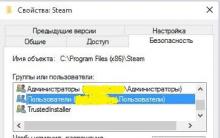


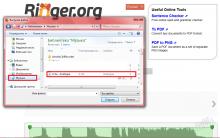




Как работает голосовая почта у оператора МТС?
Как работает лицензирование DRM и зачем используется Что такое drm лицензии на планшете
Левитирующая колонка красная Левитирующий блютуз динамик
В каком случае подключается автоответчик на телефон
Лучшие софт-проигрыватели для прослушивания музыки с компьютера